Chromebookを使う上で重要なサービスとしてGmeil、Googleドライブ、そしてGoogleカレンダーがあります。
Windowsを使っていてもMacを使っていても、これらのサービスを使っている方は多いと思います。
今回はGoogleカレンダーについてです。
Googleカレンダーはクラウド上に保存されるためChromebookをはじめWindows、Mac、iPhone 、Androidでも予定を同期して利用することができます。
ChromeOSでは、今後のカレンダー生産性向上とネイティブのGoogleカレンダー統合を進めています。
Googkeカレンダーの月次ビューにすばやくアクセスして、月間カレンダーを一目で確認できるようになり、生産性が向上します。
以前は、このような簡単なタスクを実行するために、個人的にGoogleカレンダーウェブアプリを起動する必要がありました。
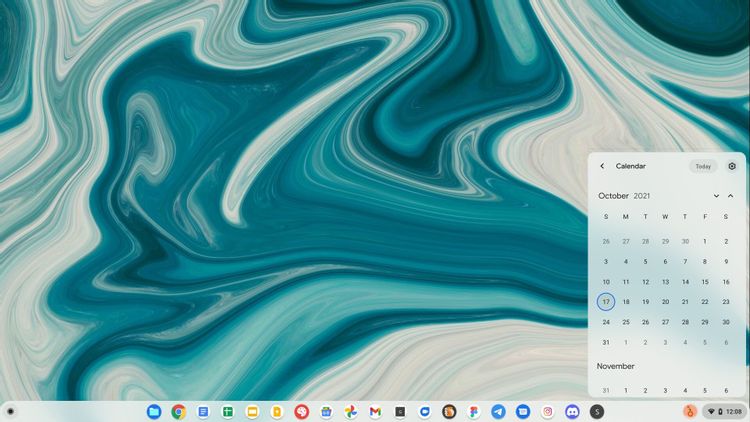
最新のCanaryアップデートでこの新しいカレンダーウィジェットを発見しました。
それほど遠くないアップデートでChromeOSに登場する機能になります。
Canaryを試している場合は、次の太字をコピーしてChromeのURLバーに貼り付け、今すぐ試すことができます。
chrome:flags#calendar-view
Chromebookが再起動したら、キーボードのAlt + Shift + Cを押して機能を有効にします。
カレンダーは今のところ基本的なもので、現在の日付と簡単な月刊ビューを提供しますが、過去または今後の月をスクロールして目的の日付を表示できます。
[今日]をクリックすると、現在に戻ります。
シェルフの時間をクリックすることで洗練されたデザインカレンダーが表示されます。
ダークモードもサポートしています。
その上にカーソルを合わせてスクロールすると、2023年まで表示することができます。
今のところ、任意の日付をクリックしても、Googleカレンダーにリンクしたり、今後のイベントが表示されたりすることはありませんが、これはおそらく開発中であると思います。
現在の日付に戻る「今日」ボタン、月間をすばやくジャンプする上下の矢印、システムの時刻と日付の設定に直接移動する歯車のアイコンがあります。
正式に使えるようになるときには、簡単に予定を追加したり、日にちをしていると、その日の予定が表示されたり、タスクを表示したりなどカレンダーに求められる機能を利用できるようになると思います。
また先程紹介したNordVPNを利用することで【Chromebookの煩わしい仕様回避+セキュリティ強化】にもつながるので気になった方は導入してみてはいかがでしょうか??
金額的にもセキュリティソフトよりも安く、気に入らなければ返金保証ありといたせりつくせりの内容なのでおすすめです!!



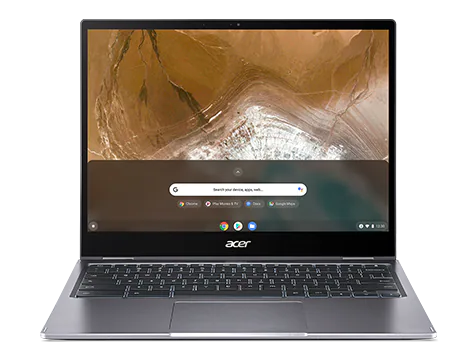




コメントを残す